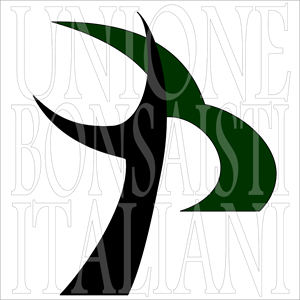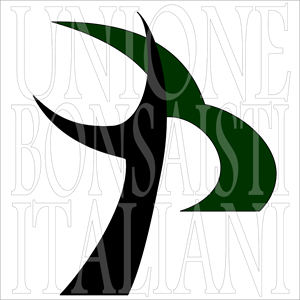Guida Sito UBI: creare un album, come e perchè Continuamo con la serie di comunicati sulla guida al nuovo sito UBI, iniziati con questo messaggio: http://www.ubibonsai.it/info-ubi/comunicati.html?ids=308
Con il nuovo sito Ubibonsai.it, abbiamo visto come al pannello utente si sono aggiunte funzioni che possono facilitare alcuni compiti edampliere le funzioni al socio.
Grazie agli album, potremo non solo mettere sul sito istituzionale i nostri lavori e farci conoscere, ma anche arricchire le mostre UBI alle quali partecipiamo con una serie di servizi aggiuntivi.
Come creare un album
Dalla spiegazione potrebbe sembrare una procedura lunga, ma in realtà richiede un paio di minuti se non meno. L'album creato può essere modificato in ogni momento.
Accedendo all'area utente, tra i vari servizi, troveremo "I tuoi Album". In questo riquadro in basso a destra, clicchiamo su "Crea nuovo album".